SQLite 增\删\改\查
来源:互联网 发布:迅龙数据注册机云盘 编辑:程序博客网 时间:2024/04/29 16:37
iOS sqlite数据库操作。步骤是:
1.iOS开发中的数据一般指sqlite,而如果连接服务器,那就另说,那就不是iOS开发直接操作其它数据库,譬如SqlSever,Mysql,Orical。要使用数据库sqlite,首先将libsqlite3.0.dylib加到项目中。5.0之后的版本导入数据库头文件变成了#import "sqlite3.h",之前还有指定路径user,这也说明苹果不断改进着。
2.iOS开发中有个沙箱的概念。什么是沙箱?简单的理解就是指在iOS开发中程序能操作的位置只能在指定目录,意思就是只能在沙箱中进行操作。譬如文件的写入写出,要传输的图片,都只能放在那个目录,当然你也可以在其中建立子目录。数据库的本质其实也是一个文件,所以也只能在目录中进行,那么数据库建立的路径也只能在这个目录下。
3.首先是数据库要保存的路径
NSArray *array=NSSearchPathForDirectoriesInDomains(NSDocumentDirectory, NSUserDomainMask, YES);
NSString *documentsPaths=[array objectAtIndex:0];
NSString *databasePaths=[documentsPaths stringByAppendingPathComponent:"test_DB"];
4.然后建立数据库,新建数据库这个苹果做的非常好,非常方便
sqlite3 *database;
//新建数据库,存在则打开,不存在则创建
if (sqlite3_open([databasePaths UTF8String], &database)==SQLITE_OK)
{
NSLog("open success");
else {
NSLog("open failed");
}
}
5.对数据库建表操作:如果在些程序的过程中,发现表的字段要更改,一定要删除之前的表,如何做,就是删除程序或者换个表名,主键是自增的
char *errorMsg;
NSString *sql="create table if not exists users(User_id integer primary key,Password text)";
//创建表
if (sqlite3_exec(database, [sql UTF8String], NULL, NULL, &errorMsg)==SQLITE_OK )
{
NSLog("create success");
}else{
NSLog("create error:%s",errorMsg);
sqlite3_free(errorMsg);
}
6.插入数据
NSString *insertSQLStr = [NSString stringWithFormat:"insert into users(Password)values ("%")",str1];
const char *insertSQL=[insertSQLStr UTF8String];
//插入数据
if (sqlite3_exec(database, insertSQL, NULL, NULL, &errorMsg)==SQLITE_OK)
{
NSLog("insert ok");
}else{
NSLog("insert error:%s",errorMsg);
sqlite3_free(errorMsg);
}
7.查找数据
sql = "select * from users";
sqlite3_stmt *stmt;
//查找数据
if(sqlite3_prepare_v2(database, [sql UTF8String], -1, &stmt, nil)==SQLITE_OK)
{
while (sqlite3_step(stmt)==SQLITE_ROW) {
int userId=sqlite3_column_int(stmt, 0);
const unsigned char *password= sqlite3_column_text(stmt, 1);
NSLog("UserId:%i,password:%s",userId,password);
}
}
8.更新数据
const char *sqlUpdate="update users set Password=?where User_id=?";
if (sqlite3_prepare_v2(database, sqlUpdate, -1, &stmt, NULL)!=SQLITE_OK) {
NSLog("Error:%s",sqlite3_errmsg(database));
}
const char* newPass="6666";
sqlite3_bind_text(stmt, 1, newPass, -1, SQLITE_TRANSIENT);
sqlite3_bind_int(stmt, 2, 1);
sqlite3_step(stmt);
sqlite3_reset(stmt);
iOS开发中的SQLite知识总结
1.查询优化
(1)使用索引
当表中的数据太多时,建立索引可以明显提高查询速度
创建索引
sql> CREATE INDEX 索引名 ON 表(字段1[ASC,DESC],字段2[ASC,DESC]...)
删除索引
sql> DROP INDEX 索引名
重建索引
sql> REINDEX [索引名,表名]
(2)数据分析
对表的索引的分析,ANALYZE命令令集合关于索引的统计信息并将它们储存在数据库的一个特殊表中,查询优化器可以用该表来制作更好的索引选择。 若不给出参数,所有附加数据库中的所有索引被分析。若参数给出数据库名,该数据库中的所有索引被分析。若给出表名 作参数,则只有关联该表的索引被分析。
sql> ANALYZE [索引名,表名]
2.数据清理
大量的删除表中的数据,SQLite并没有释放这些空间,需要运行如下命令精简数据库
sqlite> VACUUM;
3.数据加密
(1)自己源码编译
实现源码中预留的加密解密接口
(2)使用SQLCipher
源码在这里
step by step的使用过程在这里注意文章中几个宏的下划线没有加,不要盲目的复制粘贴
上一步的SQLCipher源码编译后,目录里面会有个sqlite的命令行程序,使用这个程序就可以给本地的数据库加密,然后很方便的在程序中使用了,具体命令看他的文档。
4.查看工具
MesaSQLite Mac OS X下的查看工具,当表的数据比较多时,有点慢
FireFox的 SQLite Manager插件
5.iOS开发第三方封装
1.FMDataBase 方便的存取,在多线程中使用也很方便
2.sqlitepersistentobjects 直接让NS对象本身就有save,load功能,让使用者在不写sql语句的情况下使用SQLite
图文举例:
先加入sqlite开发库libsqlite3.dylib,
新建或打开数据库,
创建数据表,
插入数据,
查询数据并打印
1、新建项目sqliteDemo,添加使用sqlite的库libsqlite3.dylib
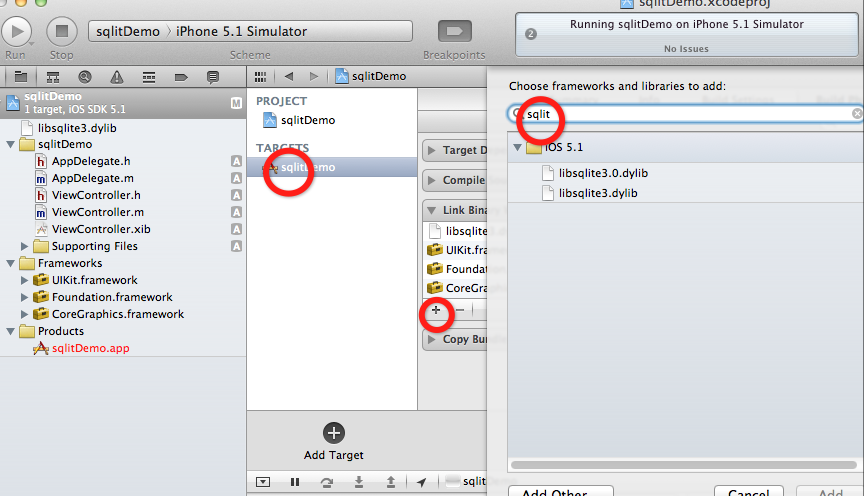
2、sqlite 的方法
sqlite3 *db, 数据库句柄,跟文件句柄FILE很类似
sqlite3_stmt *stmt, 这个相当于ODBC的Command对象,用于保存编译好的SQL语句
sqlite3_open(), 打开数据库,没有数据库时创建。
sqlite3_exec(), 执行非查询的sql语句
Sqlite3_step(), 在调用sqlite3_prepare后,使用这个函数在记录集中移动。
Sqlite3_close(), 关闭数据库文件
还有一系列的函数,用于从记录集字段中获取数据,如
sqlite3_column_text(), 取text类型的数据。
sqlite3_column_blob(),取blob类型的数据
sqlite3_column_int(), 取int类型的数据
3、获取沙盒目录,并创建或打开数据库。
viewController.h头文件添加一个成员变量,并包含头文件sqlite3.h
- #import <UIKit/UIKit.h>
- #import <sqlite3.h>
- @interface ViewController : UIViewController
- {
- sqlite3 *db;
- }
- @end
在.m文件 定义宏,方面后面使用
- #define DBNAME @"personinfo.sqlite"
- #define NAME @"name"
- #define AGE @"age"
- #define ADDRESS @"address"
- #define TABLENAME @"PERSONINFO"
- NSArray *paths = NSSearchPathForDirectoriesInDomains(NSDocumentDirectory, NSUserDomainMask, YES);
- NSString *documents = [paths objectAtIndex:0];
- NSString *database_path = [documents stringByAppendingPathComponent:DBNAME];
- if (sqlite3_open([database_path UTF8String], &db) != SQLITE_OK) {
- sqlite3_close(db);
- NSLog(@"数据库打开失败");
- }
sqlite3_open,如果数据不存在,则创建。运行。这是在沙盒目录下能看到数据库文件(如何打开模拟器沙盒目录请参考:iOS学习之iOS沙盒(sandbox)机制和文件操作(一))
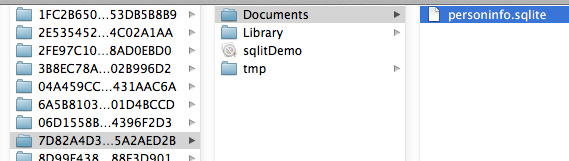
4、创建数据表
创建一个独立的执行sql语句的方法,传入sql语句,就执行sql语句
- -(void)execSql:(NSString *)sql
- {
- char *err;
- if (sqlite3_exec(db, [sql UTF8String], NULL, NULL, &err) != SQLITE_OK) {
- sqlite3_close(db);
- NSLog(@"数据库操作数据失败!");
- }
- }
- NSString *sqlCreateTable = @"CREATE TABLE IF NOT EXISTS PERSONINFO (ID INTEGER PRIMARY KEY AUTOINCREMENT, name TEXT, age INTEGER, address TEXT)";
- [self execSql:sqlCreateTable];
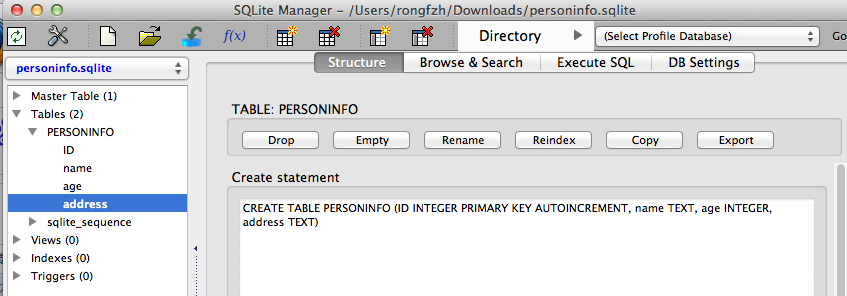
四个字段都出现是表中了。
5、插入数据:
- NSString *sql1 = [NSString stringWithFormat:
- @"INSERT INTO '%@' ('%@', '%@', '%@') VALUES ('%@', '%@', '%@')",
- TABLENAME, NAME, AGE, ADDRESS, @"张三", @"23", @"西城区"];
- NSString *sql2 = [NSString stringWithFormat:
- @"INSERT INTO '%@' ('%@', '%@', '%@') VALUES ('%@', '%@', '%@')",
- TABLENAME, NAME, AGE, ADDRESS, @"老六", @"20", @"东城区"];
- [self execSql:sql1];
- [self execSql:sql2];
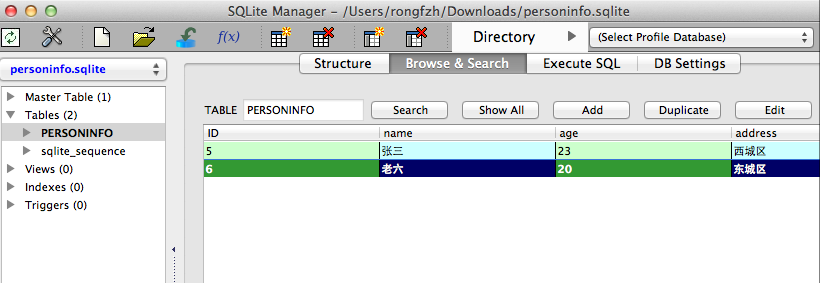
6、查询数据库并打印数据
- NSString *sqlQuery = @"SELECT * FROM PERSONINFO";
- sqlite3_stmt * statement;
- if (sqlite3_prepare_v2(db, [sqlQuery UTF8String], -1, &statement, nil) == SQLITE_OK) {
- while (sqlite3_step(statement) == SQLITE_ROW) {
- char *name = (char*)sqlite3_column_text(statement, 1);
- NSString *nsNameStr = [[NSString alloc]initWithUTF8String:name];
- int age = sqlite3_column_int(statement, 2);
- char *address = (char*)sqlite3_column_text(statement, 3);
- NSString *nsAddressStr = [[NSString alloc]initWithUTF8String:address];
- NSLog(@"name:%@ age:%d address:%@",nsNameStr,age, nsAddressStr);
- }
- }
- sqlite3_close(db);
- 2012-06-29 13:25:32.205 sqlitDemo[3587:f803] name:张三 age:23 address:西城区
- 2012-06-29 13:25:32.206 sqlitDemo[3587:f803] name:老六 age:20 address:东城区
最后关闭数据库。
例子代码:http://download.csdn.net/detail/totogo2010/4400911
- SQLite 增\删\改\查
- Android Sqlite的增、删、改、查
- Android SQLite 增,删,改,查
- Android--SQLite(增,删,改,查)
- android SQLite增,删,改,查
- QT:SQLite数据库 '增、删、改、查'
- 使用SQLite数据库<增,删,改,查>
- SQLite数据库 基本增,删,改,查
- android开发之SQLite数据库 增、删、改、查
- Android SQLite 数据库、表的增、删、改、查操作
- Android--SQLite(增,删,改,查)操作
- Android--SQLite(增,删,改,查)操作
- android开发之SQLite数据库 增、删、改、查
- Android--SQLite(增,删,改,查)操作
- Android--SQLite(增,删,改,查)操作
- Android SQLite demo 之增、删、改、查
- Sqlite数据库的增、删、改、查方法
- Android 之SQLite(增 删 改 查)
- 圆周率的计算公式
- percona-toolkit之pt-online-schema-change(在线更改表结构)
- ELK Stack 集中日志处理
- 调用android平台功能-拨号,地图,网页,短信,Email,播放多媒体
- 安卓两个活动间传递数据
- SQLite 增\删\改\查
- Redis安装部署
- PHP异步编程简述
- 命名元组
- Android之NDK开发
- 绝杀式修改GIT错误
- C++类对象内存模型2
- android获取通讯录信息
- 解决Android Button 字母自动全部大写的问题


